Jak usunąć malware w typie złodzieja Mars z systemu operacyjnego?
TrojanZnany również jako: Malware Mars
Otrzymaj bezpłatne skanowanie i sprawdź, czy twój komputer jest zainfekowany.
USUŃ TO TERAZAby korzystać z w pełni funkcjonalnego produktu, musisz kupić licencję na Combo Cleaner. Dostępny jest 7-dniowy bezpłatny okres próbny. Combo Cleaner jest własnością i jest zarządzane przez RCS LT, spółkę macierzystą PCRisk.
Czym jest złodziej Mars?
Mars to złośliwe oprogramowanie sklasyfikowane jako złodziej. Malware objęte tą klasyfikacją działa poprzez wyodrębnianie zawartości i informacji z zainfekowanych urządzeń. Dotyczy to również Marsa, które może potajemnie uzyskać szeroką gamę danych. Dlatego zagrożenia stwarzane przez to złośliwe oprogramowanie są dość szerokie.
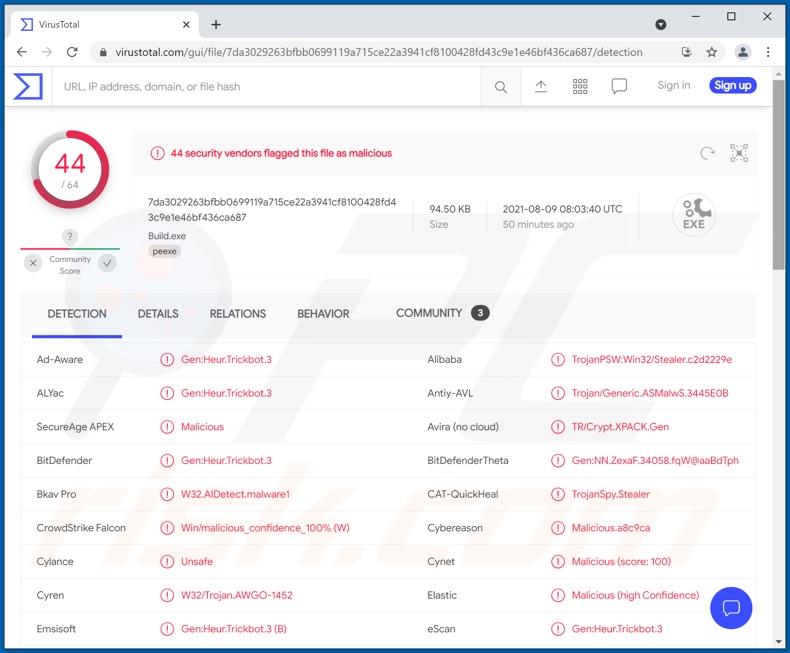
Szczegółowe informacje o malware Mars
Złodziej Mars to lekki złośliwy program. Dzięki temu nie obciąża zaatakowanego systemu operacyjnego, co oznacza, że nie ma widocznych oznak infekcji (np. znaczne skróconego czasu odpowiedzi/działania, awarii systemu itp.).
To malware zbiera informacje dotyczące zainfekowanej maszyny, w tym: komputer stacjonarny/laptop, model procesora, rozmiar pamięci RAM, model karty graficznej, identyfikator urządzania, GUID (Globalny niepowtarzalny numer identyfikacyjny), wersję i architekturę systemu operacyjnego, nazwę urządzenia, nazwę użytkownika konta, adres IP (geolokalizacja), ustawienia strefy czasowej i czasu urządzenia, język systemu operacyjnego, układ alfabetyczny klawiatury, listę zainstalowanych produktów oprogramowania i ich wersji itp.
Złodziej Mars może również wyodrębnić historię przeglądania i pobierania plików, internetowe pliki cookies, dane autouzupełniania oraz przechowywane hasła z następujących przeglądarek: Google Chrome, Chromium, Mozilla Firefox, Microsoft Edge i jej wersji Chromium, Internet Explorer, Opera Stable, Opera GX , Opera Neon, Kometa, Amigo, Torch, Orbitum, Comodo Dragon i wielu innych.
Co więcej, ten złośliwy program atakuje rozszerzenia/wtyczki do przeglądarek kryptowalutowych (np. TronLink, MetaMask, Binance Chain Wallet, Yoroi, Nifty Wallet, Math Wallet, Coinbase Wallet, Guarda, EQUAL Wallet itp.) oraz te przeznaczone dla uwierzytelnienia dwuskładnikowe 2FA (np. Authy, EOS Authenticator, GAuth Authenticator i Trezor Password Manager).
Portfele kryptowalutowe, takie jak: Bitcoin Core i jego pochodne (np. DashCore, Dogecoin, LiteCoin, Zcash itp.), Atomic, Binance, Coinomi, Ethereum, Electrum, Electrum LTC, Electron Cash, Exodus, JAXX i MultiDoge również są celem tego malware.
Inną funkcjonalnością tego programu jest eksfiltracja i infiltracja plików. Pierwsze z nich to pobieranie plików ofiar, a drugie to przesyłanie plików przez cyberprzestępców na zainfekowane urządzenie. Infiltracja treści może zostać wykorzystana do wstrzyknięcia dodatkowego malware (np. trojanów, ransomware, górników kryptowaluty itp.) do systemu.
Podsumowując, Mars może powodować wiele infekcji systemowych, poważne problemy z prywatnością, znaczne straty finansowe i prowadzić do kradzieży tożsamości. Jeśli podejrzewa się lub wiadomo, że Mars (lub inne malware) już przeniknęło do urządzenia — należy użyć programu antywirusowego, aby je niezwłocznie usunąć.
| Nazwa | Malware Mars |
| Typ zagrożenia | Trojan, wirus kradnący hasła, złośliwe oprogramowanie bankowe, oprogramowanie szpiegujące. |
| Nazwy wykrycia | Avira (no cloud) (TR/Crypt.XPACK.Gen), Combo Cleaner (Gen:Heur.Trickbot.3), ESET-NOD32 (wariant Win32/PSW.Agent.OMJ), Kaspersky (HEUR:Trojan-Spy.Win32.Stealer.gen), Microsoft (Trojan:Win32/Mamson.A!ac), Pełna lista wykrycia (VirusTotal) |
| Objawy | Trojany mają na celu potajemną infiltrację komputera ofiary i milczenie, dzięki czemu na zainfekowanej maszynie nie widać wyraźnie żadnych konkretnych objawów. |
| Metody dystrybucji | Zainfekowane załączniki do wiadomości e-mail, złośliwe reklamy online, socjotechnika, narzędzia łamania zabezpieczeń oprogramowania. |
| Zniszczenie | Skradzione hasła i informacje bankowe, kradzież tożsamości, komputer ofiary dodany do botnetu. |
| Usuwanie malware (Windows) |
Aby usunąć możliwe infekcje malware, przeskanuj komputer profesjonalnym oprogramowaniem antywirusowym. Nasi analitycy bezpieczeństwa zalecają korzystanie z Combo Cleaner. Pobierz Combo CleanerBezpłatny skaner sprawdza, czy twój komputer jest zainfekowany. Aby korzystać z w pełni funkcjonalnego produktu, musisz kupić licencję na Combo Cleaner. Dostępny jest 7-dniowy bezpłatny okres próbny. Combo Cleaner jest własnością i jest zarządzane przez RCS LT, spółkę macierzystą PCRisk. |
Ogólne informacje o malware
FickerStealer, MoistStealer, Jupyter, RedLine Stealer, Little Thief, HackBoss i Xenon to tylko niektóre przykłady złośliwych programów o zdolnościach złodzieja. Malware może mieć różne szkodliwe funkcje, które mogą występować w różnych kombinacjach.
Popularne typy/umiejętności to: wydobywanie plików, ekstrakcja danych, szpiegowanie (np. robienie zrzutów ekranu, zapisywanie naciśnięć klawiszy i/lub audio/wideo przez mikrofony i kamery itp.), pobieranie/instalowanie dodatkowego malware, szyfrowanie danych i/lub ekranu urządzenia – blokowanie go w celu okupu (ransomware), wykorzystanie zasobów systemowych do wydobywania kryptowaluty (górnicy kryptowaluty) itd.
Niezależnie od sposobu działania malware, jego jedynym celem jest generowanie przychodów dla korzystających z niego osób/grup. Infekcje systemowe zagrażają integralności urządzenia i bezpieczeństwu użytkownika. Dlatego wszystkie zagrożenia muszą zostać usunięcie natychmiast po wykryciu.
Jak Mars dostał się na mój komputer?
W czasie badań złodziej Mars był oferowany do sprzedaży online. Dlatego sposób dystrybucji się tego złośliwego programu zależy od konkretnych cyberprzestępców, którzy go używają.
Ogólnie ujmując, malware jest powszechnie dystrybuowane za pośrednictwem podejrzanych kanałów pobierania, np. nieoficjalnych witryn i stron z bezpłatnym hostingiem plików (bezpłatnych), sieci udostępniania peer-to-peer (klienci Torrent, eMule, Gnutella itp.) i innych konfiguratorów pobierania stron trzecich.
Nielegalne narzędzia aktywacyjne („łamania" zabezpieczeń) i fałszywe aktualizacje to najlepsze przykłady produktów rozsyłających malware. Narzędzia do „łamania" zabezpieczeń mogą powodować infekcje zamiast aktywować licencjonowane produkty. Fałszywe programy aktualizujące infekują systemy, wykorzystując wady nieaktualnych programów i/lub instalując malware zamiast obiecanych aktualizacji.
Kampanie spamowe są również wykorzystywane do rozsyłania PUA. Termin ten określa operację na masową skalę, podczas której wysyłane są tysiące oszukańczych e-maili. Do wiadomości tych dołączone są zainfekowane pliki i/lub zawierają one linki do pobrania takich produktów.
Zakaźne pliki mogą mieć różne formaty, np. dokumentów PDF i Microsoft Office, archiwów (RAR, ZIP itp.), plików wykonywalnych (.exe, .run itp.), JavaScript itd. Gdy pliki są wykonywane, uruchamiane lub w inny sposób otwierane – inicjowany jest proces infekcji.
Jak uniknąć instalacji malware?
Zaleca się korzystanie wyłącznie z oficjalnych i zweryfikowanych źródeł. Ponadto każde oprogramowanie musi być aktywowane/zaktualizowane za pomocą funkcji zapewnionych przez legalnych programistów. Nie należy otwierać podejrzanych i nieistotnych e-maili – zwłaszcza wszelkich znalezionych w nich załączników lub linków.
Aby zapewnić bezpieczeństwo urządzenia i użytkownika, ważne jest, aby mieć zainstalowane i aktualizowane renomowane oprogramowanie antywirusowe/antyspyware. To oprogramowanie musi być używane do uruchamiania regularnych skanów systemu i usuwania wykrytych zagrożeń. Jeśli uważasz, że twój komputer jest już zainfekowany, zalecamy wykonanie skanowania za pomocą Combo Cleaner Antivirus dla Windows, aby automatycznie usunąć obecne malware.
Zrzuty ekranu złodzieja Mars promowanego na forum hakerskim:
Zrzuty ekranu panelu administracyjnego złodzieja Mars:
Natychmiastowe automatyczne usunięcie malware:
Ręczne usuwanie zagrożenia może być długim i skomplikowanym procesem, który wymaga zaawansowanych umiejętności obsługi komputera. Combo Cleaner to profesjonalne narzędzie do automatycznego usuwania malware, które jest zalecane do pozbycia się złośliwego oprogramowania. Pobierz je, klikając poniższy przycisk:
POBIERZ Combo CleanerPobierając jakiekolwiek oprogramowanie wyszczególnione na tej stronie zgadzasz się z naszą Polityką prywatności oraz Regulaminem. Aby korzystać z w pełni funkcjonalnego produktu, musisz kupić licencję na Combo Cleaner. Dostępny jest 7-dniowy bezpłatny okres próbny. Combo Cleaner jest własnością i jest zarządzane przez RCS LT, spółkę macierzystą PCRisk.
Szybkie menu:
- Czym jest Mars?
- KROK 1. Manualne usuwanie malware Mars.
- KROK 2. Sprawdź, czy twój komputer jest czysty.
Jak manualnie usunąć malware?
Ręczne usuwanie malware jest skomplikowanym zadaniem. Zwykle lepiej jest pozwolić programom antywirusowym lub anty-malware zrobić to automatycznie. Aby usunąć to malware zalecamy użycie Combo Cleaner Antivirus dla Windows.
Jeśli chcesz manualnie usunąć malware, pierwszym krokiem jest zidentyfikowanie jego nazwy. Oto przykład podejrzanego programu uruchomionego na komputerze użytkownika:

Jeśli sprawdziłeś listę programów uruchomionych na komputerze, na przykład używając menedżera zadań i zidentyfikowałeś program, który wygląda podejrzanie, powinieneś wykonać te kroki:
 Pobierz program o nazwie Autoruns. Pokazuje on automatycznie uruchamiane aplikacje, rejestr i lokalizacje plików systemowych:
Pobierz program o nazwie Autoruns. Pokazuje on automatycznie uruchamiane aplikacje, rejestr i lokalizacje plików systemowych:

 Uruchom ponownie swój komputer w trybie awaryjnym:
Uruchom ponownie swój komputer w trybie awaryjnym:
Użytkownicy Windows XP i Windows 7: Uruchom komputer w trybie awaryjnym. Kliknij Start, kliknij Zamknij, kliknij Uruchom ponownie, kliknij OK. Podczas procesu uruchamiania komputera naciśnij kilkakrotnie klawisz F8 na klawiaturze, aż zobaczysz menu Opcje zaawansowane systemu Windows, a następnie wybierz z listy opcję Tryb awaryjny z obsługą sieci.

Film pokazujący jak uruchomić system Windows 7 w „Trybie awaryjnym z obsługą sieci":
Użytkownicy Windows 8: Uruchom system Windows 8 w trybie awaryjnym z obsługą sieci — przejdź do ekranu startowego systemu Windows 8, wpisz Zaawansowane, w wynikach wyszukiwania wybierz Ustawienia. Kliknij Zaawansowane opcje uruchamiania, a w otwartym oknie „Ogólne ustawienia komputera" wybierz Zaawansowane uruchamianie.
Kliknij przycisk „Uruchom ponownie teraz". Twój komputer zostanie teraz ponownie uruchomiony w „Zaawansowanym menu opcji uruchamiania". Kliknij przycisk „Rozwiąż problemy", a następnie kliknij przycisk „Opcje zaawansowane". Na ekranie opcji zaawansowanych kliknij „Ustawienia uruchamiania".
Kliknij przycisk „Uruchom ponownie". Twój komputer uruchomi się ponownie na ekranie Ustawienia uruchamiania. Naciśnij klawisz F5, aby uruchomić komputer w trybie awaryjnym z obsługą sieci.

Film pokazujący, jak uruchomić Windows 8 w „Trybie awaryjnym z obsługą sieci":
Użytkownicy Windows 10: Kliknij logo Windows i wybierz ikonę Zasilania. W otwartym menu kliknij „Uruchom ponownie" przytrzymując przycisk „Shift" na klawiaturze. W oknie „Wybierz opcję" kliknij przycisk „Rozwiązywanie problemów", a następnie wybierz opcję „Opcje zaawansowane".
W menu opcji zaawansowanych wybierz „Ustawienia uruchamiania" i kliknij przycisk „Uruchom ponownie". W następnym oknie powinieneś kliknąć przycisk „F5" na klawiaturze. Spowoduje to ponowne uruchomienie systemu operacyjnego w trybie awaryjnym z obsługą sieci.

Film pokazujący jak uruchomić Windows 10 w „Trybie awaryjnym z obsługą sieci":
 Wyodrębnij pobrane archiwum i uruchom plik Autoruns.exe.
Wyodrębnij pobrane archiwum i uruchom plik Autoruns.exe.

 W aplikacji Autoruns kliknij „Opcje" u góry i odznacz opcje „Ukryj puste lokalizacje" oraz „Ukryj wpisy Windows". Po tej procedurze kliknij ikonę „Odśwież".
W aplikacji Autoruns kliknij „Opcje" u góry i odznacz opcje „Ukryj puste lokalizacje" oraz „Ukryj wpisy Windows". Po tej procedurze kliknij ikonę „Odśwież".

 Sprawdź listę dostarczoną przez aplikację Autoruns i znajdź plik malware, który chcesz usunąć.
Sprawdź listę dostarczoną przez aplikację Autoruns i znajdź plik malware, który chcesz usunąć.
Powinieneś zapisać pełną ścieżkę i nazwę. Zauważ, że niektóre malware ukrywa swoje nazwy procesów pod prawidłowymi nazwami procesów systemu Windows. Na tym etapie bardzo ważne jest, aby unikać usuwania plików systemowych. Po znalezieniu podejrzanego programu, który chcesz usunąć, kliknij prawym przyciskiem myszy jego nazwę i wybierz „Usuń".

Po usunięciu malware za pomocą aplikacji Autoruns (zapewnia to, że malware nie uruchomi się automatycznie przy następnym uruchomieniu systemu), należy wyszukać jego nazwę na komputerze. Przed kontynuowaniem należy włączyć ukryte pliki i foldery. Jeśli znajdziesz plik malware, upewnij się, że go usunąłeś.

Uruchom ponownie komputer w normalnym trybie. Wykonanie poniższych czynności powinno pomóc w usunięciu malware z twojego komputera. Należy pamiętać, że ręczne usuwanie zagrożeń wymaga zaawansowanych umiejętności obsługi komputera. Zaleca się pozostawienie usuwania malware programom antywirusowym i zabezpieczającym przed malware.
Te kroki mogą nie działać w przypadku zaawansowanych infekcji malware. Jak zawsze lepiej jest uniknąć infekcji, niż później próbować usunąć malware. Aby zapewnić bezpieczeństwo swojego komputera, należy zainstalować najnowsze aktualizacje systemu operacyjnego i korzystać z oprogramowania antywirusowego. Aby mieć pewność, że twój komputer jest wolny od infekcji malware, zalecamy jego skanowanie za pomocą Combo Cleaner Antivirus dla Windows.
Często zadawane pytania (FAQ)
Mój komputer jest zainfekowany złodziejem Mars. Czy należy sformatować urządzenie pamięci masowej, aby się go pozbyć?
Nie, nie jest do tego konieczne formatowanie urządzenia pamięci masowej. Takie malware, jak złodziej Marsa, można usunąć bez formatowania.
Jakie są największe problemy, jakie może powodować malware?
Zależy to od rodzaju złośliwego oprogramowania (różne rodzaje malware mają różne cele). Może powodować straty finansowe, utratę danych, obniżoną wydajność komputera, dalsze infekcje, utratę dostępu do kont osobistych i inne problemy.
Jaki jest cel złodzieja Mars?
Złodziej Mars może wydobywać informacje z przeglądarek internetowych (na przykład dane autouzupełniania, zapisane hasła, historię przeglądania i pobierania). Może również kraść różne portfele kryptowalutowe, pobierać (i przesyłać) pliki z/na komputer.
Jak malware przeniknęło do mojego komputera?
Zwykle malware jest dystrybuowane za pomocą narzędzi/instalatorów do łamania zabezpieczeń oprogramowania, złośliwych e-maili, fałszywych komunikatów ostrzegawczych systemu (i innych technik socjotechnicznych), pobrań drive-by, niewiarygodnych źródeł pobierania plików/programów, fałszywych aktualizacji.
Czy Combo Cleaner ochroni mnie przed malware?
Tak, Combo Cleaner może skanować system operacyjny, wykrywać i usuwać prawie wszystkie znane malware. Komputery zainfekowane zaawansowanym złośliwym oprogramowaniem muszą zostać przeskanowane przy użyciu pełnego skanowania. Tego rodzaju malware może ukrywać się głęboko w systemie operacyjnym.
Udostępnij:

Tomas Meskauskas
Ekspert ds. bezpieczeństwa, profesjonalny analityk złośliwego oprogramowania
Jestem pasjonatem bezpieczeństwa komputerowego i technologii. Posiadam ponad 10-letnie doświadczenie w różnych firmach zajmujących się rozwiązywaniem problemów technicznych i bezpieczeństwem Internetu. Od 2010 roku pracuję jako autor i redaktor Pcrisk. Śledź mnie na Twitter i LinkedIn, aby być na bieżąco z najnowszymi zagrożeniami bezpieczeństwa online.
Portal bezpieczeństwa PCrisk jest prowadzony przez firmę RCS LT.
Połączone siły badaczy bezpieczeństwa pomagają edukować użytkowników komputerów na temat najnowszych zagrożeń bezpieczeństwa w Internecie. Więcej informacji o firmie RCS LT.
Nasze poradniki usuwania malware są bezpłatne. Jednak, jeśli chciałbyś nas wspomóc, prosimy o przesłanie nam dotacji.
Przekaż darowiznęPortal bezpieczeństwa PCrisk jest prowadzony przez firmę RCS LT.
Połączone siły badaczy bezpieczeństwa pomagają edukować użytkowników komputerów na temat najnowszych zagrożeń bezpieczeństwa w Internecie. Więcej informacji o firmie RCS LT.
Nasze poradniki usuwania malware są bezpłatne. Jednak, jeśli chciałbyś nas wspomóc, prosimy o przesłanie nam dotacji.
Przekaż darowiznę
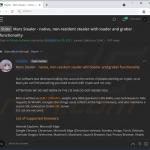
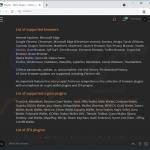
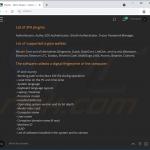
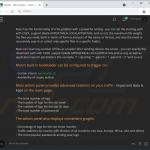
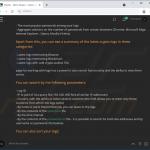
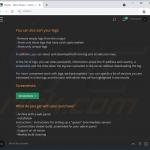
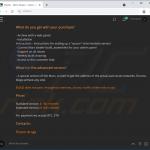
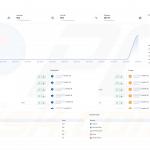
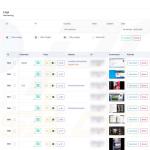
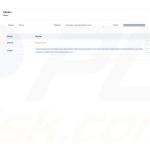
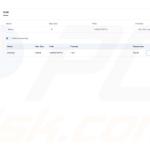
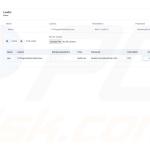
▼ Pokaż dyskusję